Bạn muốn biết ngày mua chính xác của iPhone, iPad, Mac, Apple Watch, hay thậm chí cả AirPods? Trong hướng dẫn này, người dùng sẽ biết cách tìm ngày mua iPhone hay những thiết bị Apple khác. Biết thông tin này có thể hữu ích cho việc yêu cầu bảo hành, bán lại thiết bị hoặc chỉ đơn giản là theo dõi các sản phẩm Apple mà bạn đang sử dụng.
Hướng dẫn kiểm tra ngày mua iPhone qua trang web Apple
Bước 1:
Bạn truy cập trang web AppleCare và bảo hành dưới đây của Apple. Sau đó nhập số seri iPhone hay của thiết bị Apple vào giao diện rồi điền mã hiển thị để xác minh rồi nhấn Gửi ở bên dưới.
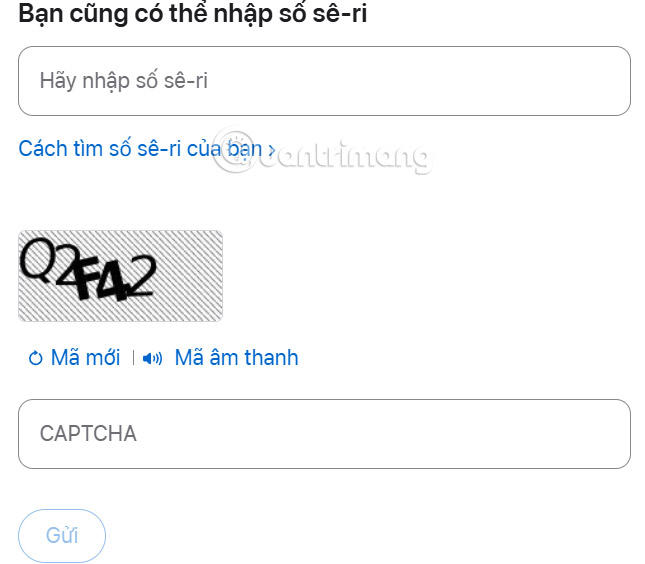
Bước 2:
Ngay sau đó bạn sẽ nhận được ngày mua thiết bị cùng với thông tin bảo hành.

Cách kiểm tra ngày mua iPhone qua Apple ID
Bạn cũng có thể kiểm tra ngày mua chính xác của thiết bị Apple thông qua Apple ID, sử dụng trang web của Apple hoặc ứng dụng Apple Store.
Bạn mở Apple Store và chạm vào ảnh đại diện ở góc phải. Tiếp đến chúng ta nhấn vào Đơn hàng để tìm danh sách các đơn hàng Apple của mình và ngày đặt hàng.

Nếu bạn mua thiết bị Apple từ một nhà bán lẻ bên thứ ba như Amazon hoặc nhà mạng, bạn sẽ chỉ tìm thấy ngày mua dự kiến trên trang web của Apple.
 Công nghệ
Công nghệ  AI
AI  Windows
Windows  iPhone
iPhone  Android
Android  Học IT
Học IT  Download
Download  Tiện ích
Tiện ích  Khoa học
Khoa học  Game
Game  Làng CN
Làng CN  Ứng dụng
Ứng dụng 



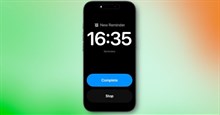
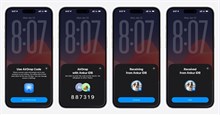

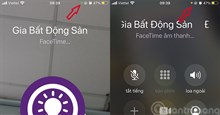
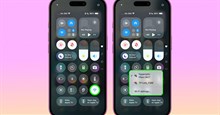










 Linux
Linux  Đồng hồ thông minh
Đồng hồ thông minh  macOS
macOS  Chụp ảnh - Quay phim
Chụp ảnh - Quay phim  Thủ thuật SEO
Thủ thuật SEO  Phần cứng
Phần cứng  Kiến thức cơ bản
Kiến thức cơ bản  Lập trình
Lập trình  Dịch vụ công trực tuyến
Dịch vụ công trực tuyến  Dịch vụ nhà mạng
Dịch vụ nhà mạng  Quiz công nghệ
Quiz công nghệ  Microsoft Word 2016
Microsoft Word 2016  Microsoft Word 2013
Microsoft Word 2013  Microsoft Word 2007
Microsoft Word 2007  Microsoft Excel 2019
Microsoft Excel 2019  Microsoft Excel 2016
Microsoft Excel 2016  Microsoft PowerPoint 2019
Microsoft PowerPoint 2019  Google Sheets
Google Sheets  Học Photoshop
Học Photoshop  Lập trình Scratch
Lập trình Scratch  Bootstrap
Bootstrap  Năng suất
Năng suất  Game - Trò chơi
Game - Trò chơi  Hệ thống
Hệ thống  Thiết kế & Đồ họa
Thiết kế & Đồ họa  Internet
Internet  Bảo mật, Antivirus
Bảo mật, Antivirus  Doanh nghiệp
Doanh nghiệp  Ảnh & Video
Ảnh & Video  Giải trí & Âm nhạc
Giải trí & Âm nhạc  Mạng xã hội
Mạng xã hội  Lập trình
Lập trình  Giáo dục - Học tập
Giáo dục - Học tập  Lối sống
Lối sống  Tài chính & Mua sắm
Tài chính & Mua sắm  AI Trí tuệ nhân tạo
AI Trí tuệ nhân tạo  ChatGPT
ChatGPT  Gemini
Gemini  Điện máy
Điện máy  Tivi
Tivi  Tủ lạnh
Tủ lạnh  Điều hòa
Điều hòa  Máy giặt
Máy giặt  Cuộc sống
Cuộc sống  TOP
TOP  Kỹ năng
Kỹ năng  Món ngon mỗi ngày
Món ngon mỗi ngày  Nuôi dạy con
Nuôi dạy con  Mẹo vặt
Mẹo vặt  Phim ảnh, Truyện
Phim ảnh, Truyện  Làm đẹp
Làm đẹp  DIY - Handmade
DIY - Handmade  Du lịch
Du lịch  Quà tặng
Quà tặng  Giải trí
Giải trí  Là gì?
Là gì?  Nhà đẹp
Nhà đẹp  Giáng sinh - Noel
Giáng sinh - Noel  Hướng dẫn
Hướng dẫn  Ô tô, Xe máy
Ô tô, Xe máy  Tấn công mạng
Tấn công mạng  Chuyện công nghệ
Chuyện công nghệ  Công nghệ mới
Công nghệ mới  Trí tuệ Thiên tài
Trí tuệ Thiên tài